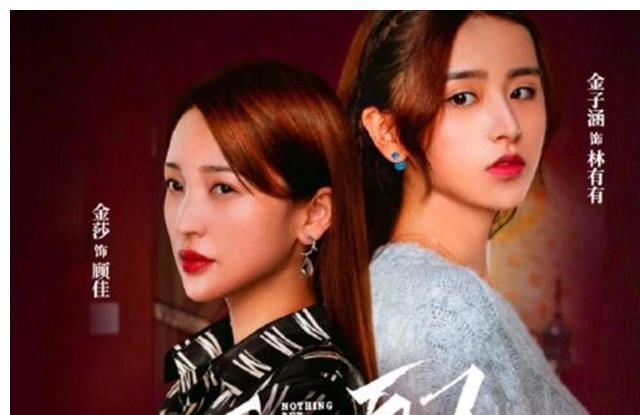win10改win7如何改bios设置
win10改win7,主要改两个地方,一个是关掉安全启动Secure Boot,再一个是打开兼容模式CSM 。
改win7之前,先查一下,CPU是否支持win7,如果不支持,就算了 。

文章插图
第一步:一开机就不停地点按Del或者是F2,进bios,找到setting设置 。有的是按键盘上左右的箭头,找到Security安全,选择Secure Boot Control安全启动控制,回车,改成Disabled关闭 。

文章插图
第二步:进入setting设置,找到Secure Boot安全启动,把右边的Enabled可用,改为Disabled不可用

文章插图
在设置SETTING中,找到Secure Boot安全启动,把Enable打开,改为Disable关闭
有的电脑是这样的界面

文章插图
【手把手教你更改系统全步骤 联想win10改win7bios设置方法】 按键盘上的左右箭头,找到Security安全,改为Disabled关闭,就是关闭安全启动
第三步,把CSM改为可用有的电脑是这样的,有的电脑是下面的样式的,界面不一样,意思一样

文章插图
CSM(CompatibilitysupportModule)表示兼容模块,改为CSM模式,才能兼容win7系统
有的电脑是下面的样式的

文章插图
把launch CSM改为Enable可用
第四步:改完后,按F10保存,会提示是保存还是放弃,点SAVE,或YES,或打回车ENTER,保存退出 。

文章插图
改好后,按F10保存退出
如果不这样改动,有些电脑,安装完系统,是无法启动win7的,或者提示找不到硬盘,无法进系统 。
如果还不进系统,就安装原版系统 。
还有些电脑更换主板后,找不到硬盘,也需要改动bios,才能找到硬盘,正常启动 。需要改为以下设置:

文章插图

文章插图

文章插图

文章插图

文章插图

文章插图

文章插图

文章插图

文章插图

文章插图
推荐阅读
- 教你一键快速切换双系统 苹果笔记本系统如何切换
- 地暖不热怎么办,家里地暖不热怎么办?教你一招
- 手把手教你长曝光拍摄技巧 iphone长曝光设置在哪里
- 教你一招彻底解决PDF解密 加密PDF文件如何解密
- 教你10秒免费一键恢复 我自己删掉的朋友圈怎么还原
- 教你挖冬笋技巧 怎样挖冬笋
- 企业财报是资产负债表吗 手把手教你读财报负债表
- 手把手教你快速更换铃声 苹果手机如何换铃声歌曲
- 教你一招可以无限加人技巧 怎么解除微信加人频繁
- 软件锁怎么更改密码